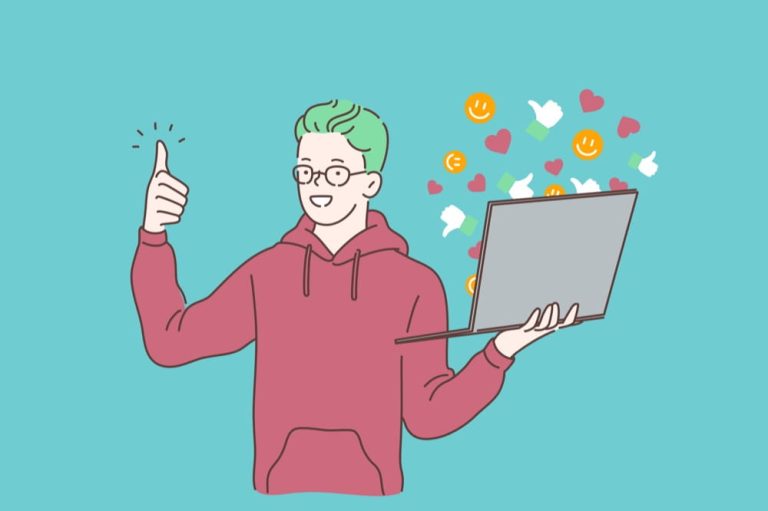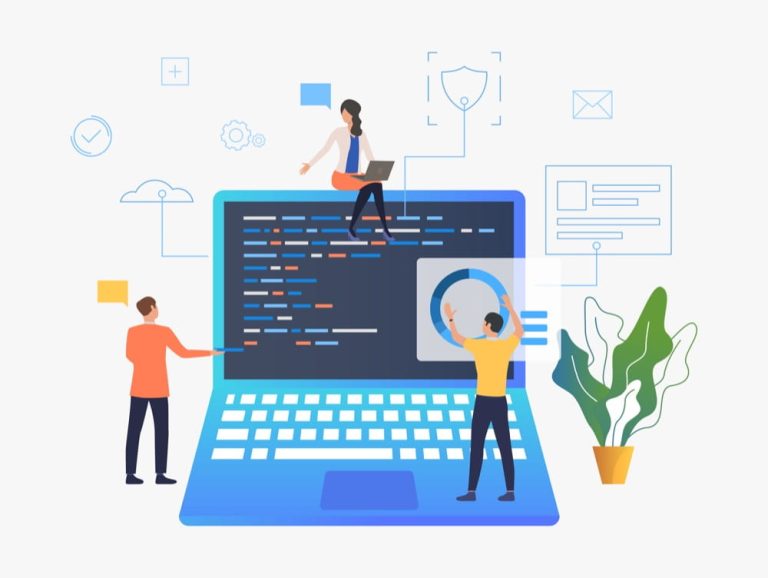mixhostの解約方法

mixhostは、簡単な手順で解約・退会をすることができます。
違約金・解約金は発生しないので、安心です。
また、申込みから30日以内の返金保証期間を設けているため、本契約の前に使用感を試すことができます。
この記事では、
- mixhostの返金保証制度
- mixhostの解約・退会手順
の手順を解説していきます。
30日以内の返金保証期間について
まず、mixhostの30日以内の返金保証期間についてです。
実際に使用感を確かめてみて、サービスに不満がある場合、返金を申請することができます。
返金を希望する場合、解約後に別途返金の手続きを申し込む必要があります。
返金の申請は、以下のお問い合わせフォームから実施することができます。
解約・返金時の注意点
- ドメイン取得料金は対象外
- 返金手数料(2,200円)がかかる
返金時には、ドメイン取得費用は対象外となります。
また、返金時には手数料として2,200円がかかりますので注意してください。
mixhostの解約手順
- サーバー、ドメインの解約
- mixhostの退会
mixhostを解約するには、上記2つの作業が必要です。
サーバーの解約
まずはサーバーを解約します。
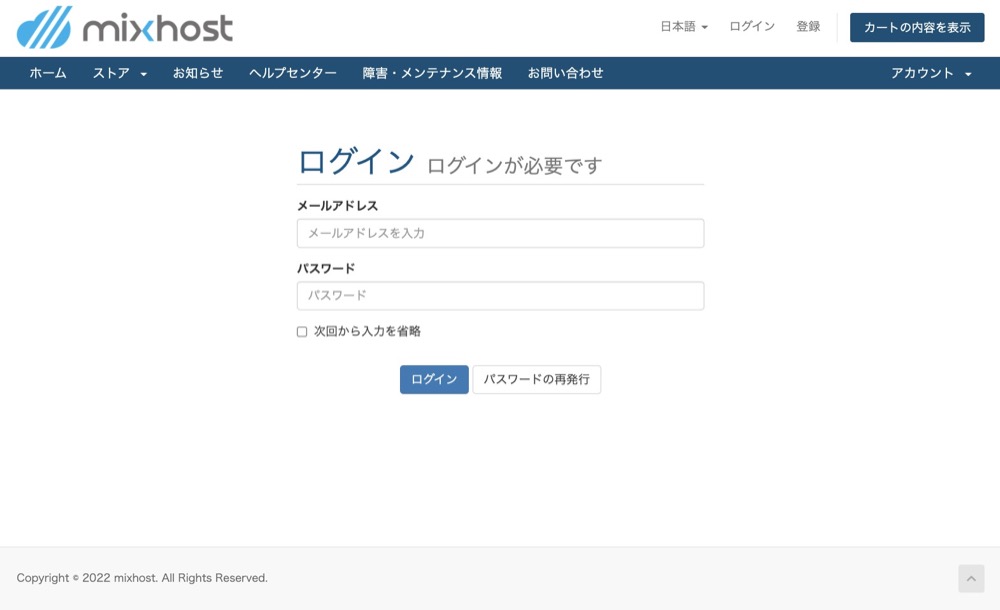
mixhostの管理画面にログインしてください。
メールアドレス、パスワードを入力してログインボタンをクリックします。
トップページの「有効なサービス」欄にサーバーの一覧が表示されますので、クリック。
左側メニューの「解約申請」をクリックします。
「解約申請ボタン」をクリックすると、サーバーの解約申請をすることができます。
※一度解約すると復元はできませんので、慎重に作業してください。また、本当に解約が必要かどうか、よく考えた上で実施しましょう。
自動更新OFFの手順
mixhostでは、お支払い方法にクレジットカードを選択している場合、更新時は自動更新になります。
mixhostで自動更新をOFFにする場合は、サポートへお問い合わせする形になります。
ドメインの解約手順
- ドメインを解約した場合、そのドメインは今後利用できなくなりますので注意してください。
- ドメインだけ別サーバーで利用したい場合、「ドメイン移管」の作業が必要です。
ドメイン解約の注意点
mixhostから退会する
次に、mixhostから退会します。退会をする前に、契約中のサービスを全て「削除」している必要があります。
もし退会する場合は、サーバーの削除申請後、削除されたのを確認してからの方がわかりやすいですね。
また、データのバックアップなどが必要な場合は、必ず退会前に実施するようにしましょう。
mixhostでは、アカウント完全削除(退会)については、サポートへお問い合わせする形になります。
退会しなくても、すべてのサービスを解約すれば、料金が請求されることはありません。
ですので、特に強い理由がなければ退会ではなく、解約だけでも十分です。
退会していなければ、もし新しいサーバーを契約したくなった場合、同じ会員IDでまた再契約する事が可能です。
退会すると会員登録をまた一から行う必要があります。
mixhost公式ページの解約・退会手順
公式サイトに書かれた解約・退会手順です。こちらも合わせてご覧ください。
データバックアップとドメイン移管
mixhostを解約する前にやっておきたいのが、データのバックアップとドメイン移管です。
サーバーを解約すると、ブログのデータも全て消えてしまいます。
データのバックアップを取っておけば、他社のサーバーを契約したときに復元することができます。
データバックアップの方法
バックアップには複数のやり方があります。
- mixhostのバックアップ機能を利用する
- WordPressのバックアップ用プラグインを利用する
などがあります。
おすすめは、All-in-One WP Migrationという、WordPressを簡単に移行(引っ越し)できるプラグインです。
FTPソフトやデータベースなどの知識は全く必要なく、移行元と移行先でプラグインをインストールして、数クリックするだけでWordPressを移行できます。
驚くほど簡単にデータ移行することができますので、データのエクスポートだけでも実施しておくのが良いでしょう。
ドメイン移管の方法
ドメイン移管(管理事業者の変更)は、すこし複雑な手順となります。
移管先のサーバー会社によって異なりますので、移管先が提供している手順に従って実施することになります。
mixhost公式サイトにも詳しくまとめられていますので、そちらも参照ください。
mixhostからの引っ越しにオススメのレンタルサーバー
mixhostは、を運営しているアズポケット株式会社は、企業規模こそ小さいですが、サービス品質は大手に一歩も譲らず、高品質なサービスを提供しています。
実際に私も月間20万PV規模のメディアを運営していますが、不満点がないサービス品質です。
最高レベルのページ表示速度で、一度に大量のアクセスがあっても耐えてくれます。
それでも、何らかの事情でmixhostを解約して、別サーバーに引っ越す。という場合、オススメはエックスサーバーです。
オススメする理由としては、シェア率No.1で信頼性・安定性が高いサーバーだからです。
当ブログでは、エックスサーバーについて、実際に利用して使用感をまとめていますので、ぜひご覧ください。
mixhostの解約&退会は簡単
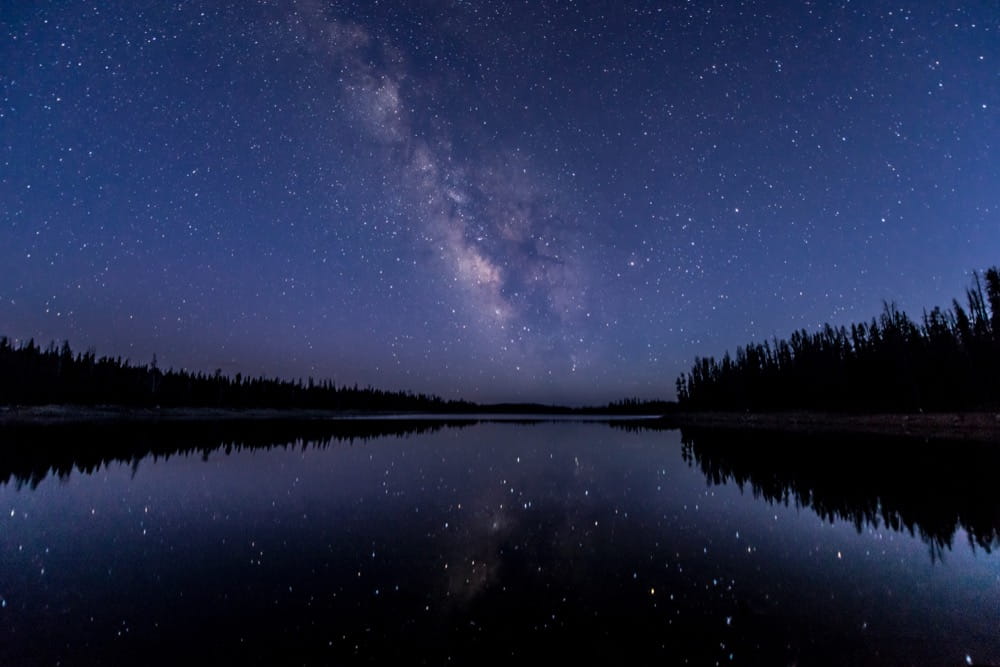
以上、mixhostの解約、退会方法でした。
実際に私は、mixhostで月間20万PV規模のメディアを運営していますが、非常に快適な運営をすることが可能です。
本格的なメディア運営をしたいブロガー・アフィリエイターにマッチするサービスです。
余計なお世話かもしれませんが、サービス品質は非常に高いため、解約・退会は慎重に実施することをオススメします。
mixhostに関連する記事
当ブログでは、mixhostに関する記事を特集しています。
実際にmixhostを契約して得られた知識をベースに記事を執筆していますので、レンタルサーバー選びの一助になれば幸いです。